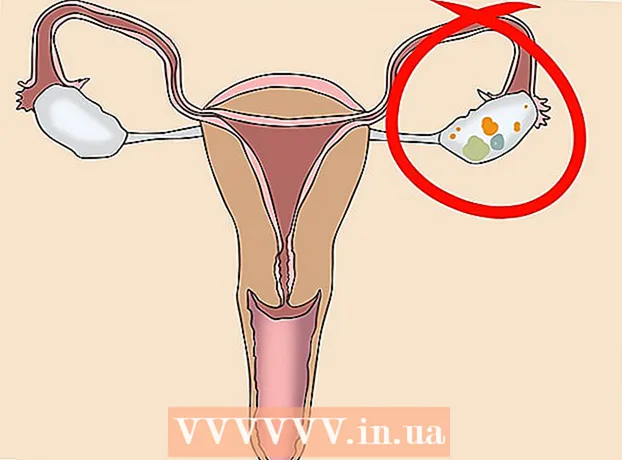Szerző:
John Stephens
A Teremtés Dátuma:
2 Január 2021
Frissítés Dátuma:
1 Július 2024

Tartalom
Ez a wikiHow különböző módszereket tanít meg a Windows 8 25 karakteres termékkulcsának megtekintésére. Ha a számítógép elindulhat a Windows rendszerbe, akkor a kulcsot a Windows PowerShell használatával találja meg. vagy a ProduKey nevű ingyenes alkalmazás. Ha a számítógép nem indul el, akkor a kulcsot egy matricán találhatja meg valahol a számítógépén, vagy az eredeti termék csomagolásán. Ha a merevlemez továbbra is működik, akkor csatlakozhat egy másik számítógéphez a termékkulcs letöltéséhez a ProduKey használatával. Ha a fenti módszerekkel nem tudja megszerezni a kulcskódot, akkor is vásárolhat alternatív termékkulcsot a Microsofttól, csak 230 000 VND (10 USD) áron.
Lépések
3/3 módszer: A Windows PowerShell használata

nyomja meg ⊞ Nyerj+S a Windows keresősáv megnyitásához. A keresősávot a Charms menüben található nagyító ikonra kattintva is megnyithatja.
Importálás hatalomhéj és nyomja meg ↵ Enter. Ha nem rendszergazdaként (rendszergazdaként) van bejelentkezve, akkor azonnal megkérheti Önt az adminisztrátori jelszó megadására.
Írja be vagy illessze be a parancsot a termékkulcs lekéréséhez. Ennek a parancsnak a szintaxisa a (A Get-WmiObject -query 'select * from SoftwareLicensingService'). OA3xOriginalProductKey.- A másolt parancs PowerShellbe történő beillesztéséhez egyszerűen kattintson a jobb gombbal az ablakra.
nyomja meg ↵ Enter. Néhány másodperc múlva a Windows 8 termékkulcsa megjelenik a következő sorban. hirdetés
3/2-es módszer: ProduKey
Hozzáférés http://www.nirsoft.net/utils/product_cd_key_viewer.html. Itt található az ingyenes ProduKey eszköz letöltési oldala. Ez az eszköz könnyen megjeleníti a termékkulcsot, különösebb engedélyek nélkül.
- Ez a módszer minden Windows 8 vagy korábbi rendszert futtató számítógéppel működik.
Görgessen lefelé, és kattintson a letöltési linkre. Kattintson az angol változatra ProduKey letöltése (ZIP fájlban) (32 bites operációs rendszerek esetén) vagy Töltse le a ProduKey-t x64-re (64 bites operációs rendszer) az alsó panel felett található. Az alkalmazást számos más nyelven töltheti le, ha kiválasztja a táblázatból.
- A letöltött fájl az alapértelmezett letöltési helyen lesz, általában a Letöltések mappában.
Kattintson a jobb gombbal a letöltött fájlra, és válassza a lehetőséget Kicsomagolás ide (Kivonat itt). A fájl neve lesz produkey-x64.zip vagy hasonló. A zip fájl tartalma kibontásra kerül egy azonos nevű mappába (csak különbözik a ".zip" kiterjesztéstől).
Nyisson meg egy új mappát, és kattintson duplán ProduKey.exe. Az alkalmazás elindítja és megjeleníti a Windows 8 termékkulcsot a "Windows 8" mellett. hirdetés
3/3 módszer: Keresse meg a termékkulcsot, ha a számítógép nem indul el
Ellenőrizze a számítógép alját vagy oldalát. Ha asztali számítógépet használ, keresse meg a matricát valahol az alvázon (ne a képernyőn), egy kötőjellel elválasztott 25 karakterből álló alfanumerikus sorozatot (például: XXXXX-XXXXX-XXXXX -XXXXX-XXXXX) kerül nyomtatásra a címkére. Egy laptop segítségével ellenőrizheti a laptop alját vagy az akkumulátor fedele alatt.
Figyelje meg a csomagoláson. Ha számítógépéhez előre telepítve volt a Windows 8, akkor a termékkulcs matricára nyomtatható valahol a dobozon vagy a DVD-házon. Ez a kód szerepelhet az eszközhöz mellékelt papírokban is.
Emailek megtekintése. Online vásárolta ezt a számítógépet, vagy sem? A termékkulcs lehet a szállítótól / gyártótól küldött e-mailben.
Csatlakoztassa a merevlemezt egy másik számítógéphez. Ha a számítógép nem indul, de a merevlemez még mindig működik, akkor a ProduKey nevű ingyenes eszközzel lekérheti a kulcsot a merevlemezről. Ezt csináld meg:
- Távolítsa el a Windows merevlemezt az inaktív PC-ről. További cikkeket olvashat a merevlemez eltávolításáról.
- Csatlakoztassa a meghajtót egy másik számítógéphez második meghajtóként (biztonsági másolat). Ennek egyszerű módja, ha a meghajtót egy külső merevlemezbe helyezi, és egy másik számítógéphez csatlakoztatja.
- A ProduKey letöltéséhez és indításához kövesse az alábbi utasításokat: Használja a ProduKey alkalmazást.
- A ProduKey elindítása után nyomja meg a gombot F9 a Forrás kiválasztása menü megnyitásához.
- Jelölje be a "A külső Windows-telepítések termékkulcsainak betöltése a számítógéphez jelenleg csatlakoztatott összes lemezről" melletti választógombot a számítógéphez jelenleg csatlakoztatott összes lemez mellett.
- Kattintson a gombra rendben a termékkulcs megjelenítéséhez. A Windows 8 merevlemezről származó kulcs megjelenik a "Windows 8" mellett.
Új termékkulcs kéréséhez vegye fel a kapcsolatot a Microsofttal. Ha továbbra is gondjai vannak a termékkulcs megtalálásával, 10 dollárért megvásárolhatja a helyettesítő kulcsot a Microsoft támogatási képviselőjétől. Így teheti meg:
- Hívja az 1 (800) 936-5700 telefonszámot, ha az Egyesült Államokban tartózkodik. Ez egy Microsoft fizetett ügyfélszolgálati központ (kiadásonként 40-60 dollár között mozog), de nem számítunk fel támogatási díjat, ha csak egy csere termékkulcs vásárlásához hív.
- Kövesse a telefonos utasításokat, hogy találkozzon a kezelővel a termékkulcs-problémák kezeléséhez.
- Mondja meg az ügynöknek, hogy nem találja a Windows 8 termékkulcsot. Adja meg nekik a kért információkat, például a számítógép sorozatszámát (ha a Windows 8 programot előre telepítették a számítógépre) és a hitelkártya adatait a kérelem feldolgozása után.
- Rögzítse pontosan a termékkulcsot, amikor az üzemeltető elolvassa Önnek. Olvassa el újra, hogy megerősítse, helyesen írta-e.
- Kövesse az üzemeltető által ajánlott további aktiválási utasításokat (ha vannak ilyenek). Előfordulhat, hogy átkerül egy másik egységbe, hogy aktiválja a kódot használat előtt.